レッスン受講ガイド
レッスンを探す
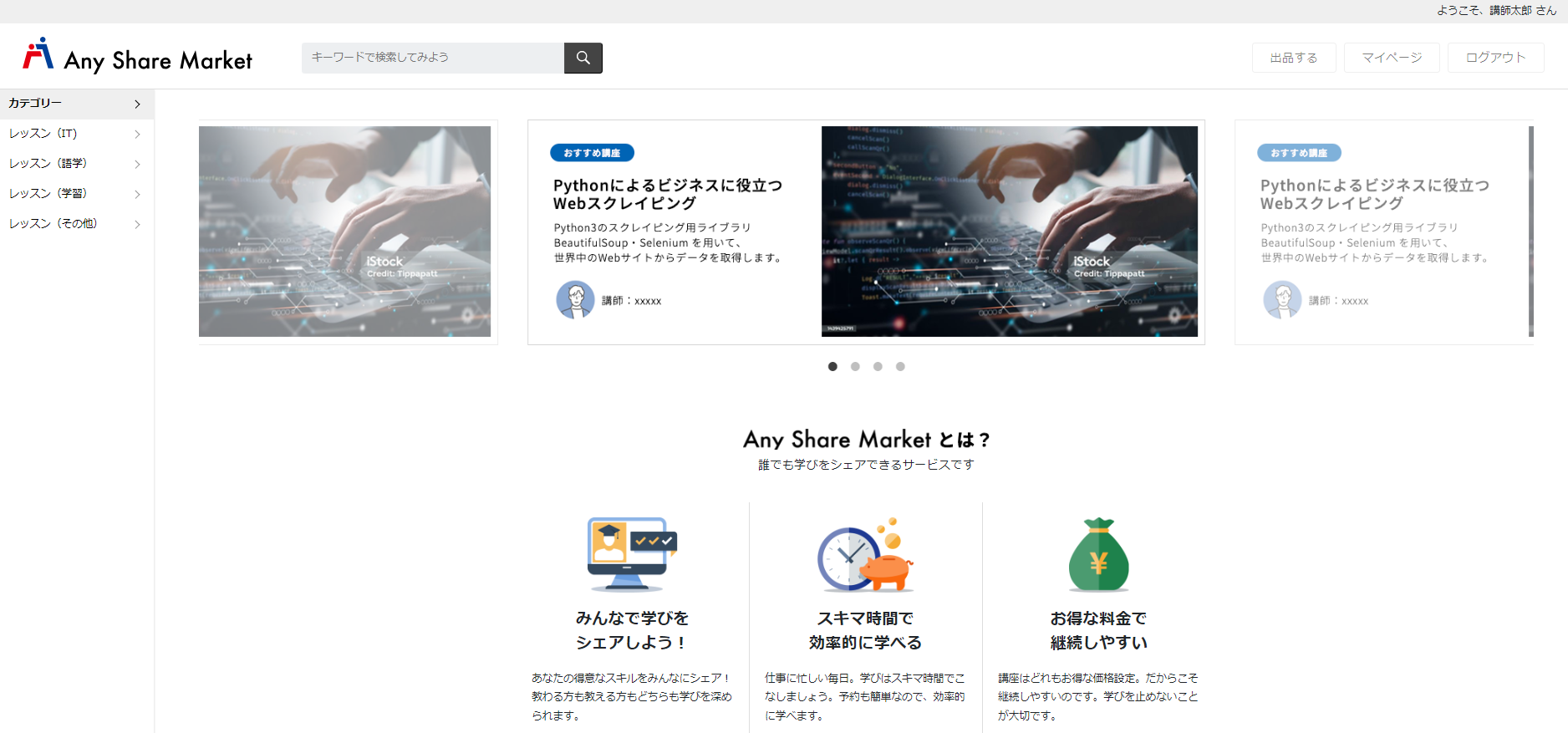
◆画面上部のキーワード検索から検索ができる。
キーワードで検索できるのは出品されているレッスンに登録されている。
レッスン名、レッスンのカテゴリ、レッスンの詳細に入力されたキーワードを含むレッスンを検索できます。
なお、講師のニックネームでは検索できませんので注意してください。
◆画面左のカテゴリから検索ができる。
カテゴリーのみを指定して検索ができます。
探したいレッスンについてキーワードを自分で入力して調べるかカテゴリから自分が気になるレッスンのカテゴリを探してください
レッスンを購入する
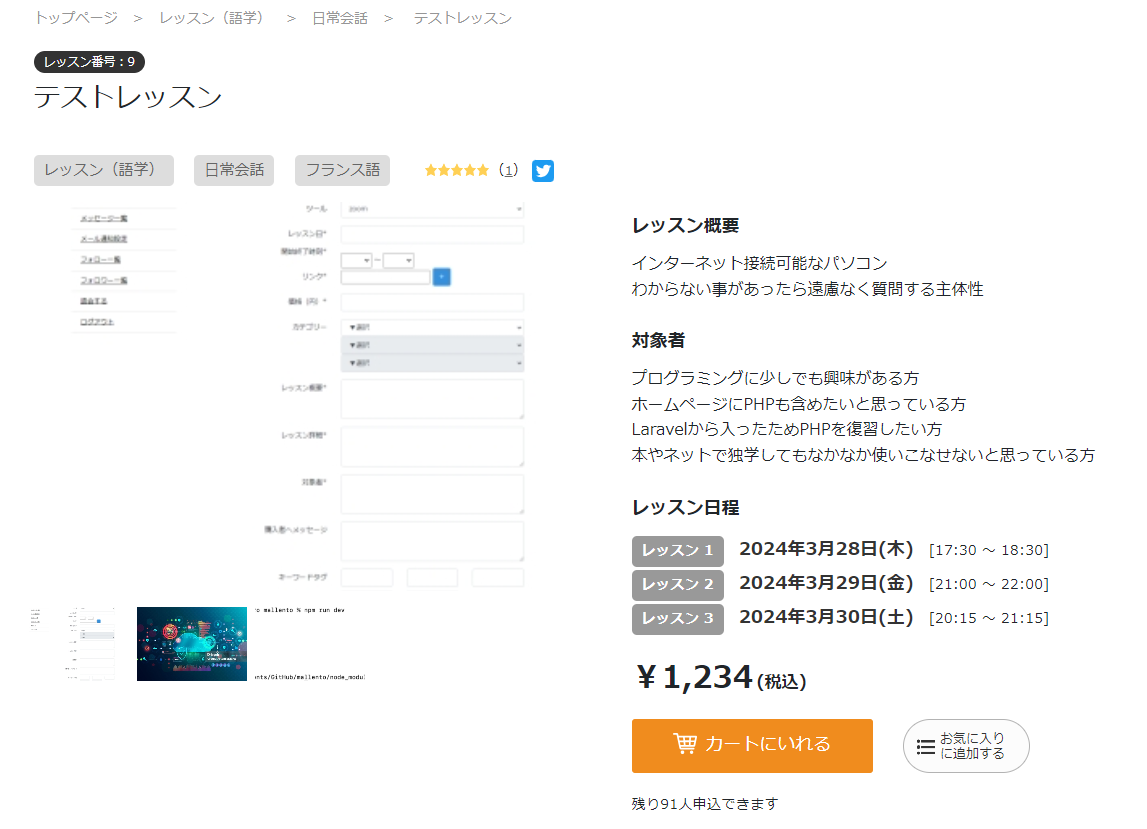
気になるレッスンを見つけたらレッスンを購入します。
レッスンの購入は「カートにいれる」のボタンを押すことで決済画面に進み購入することができます。
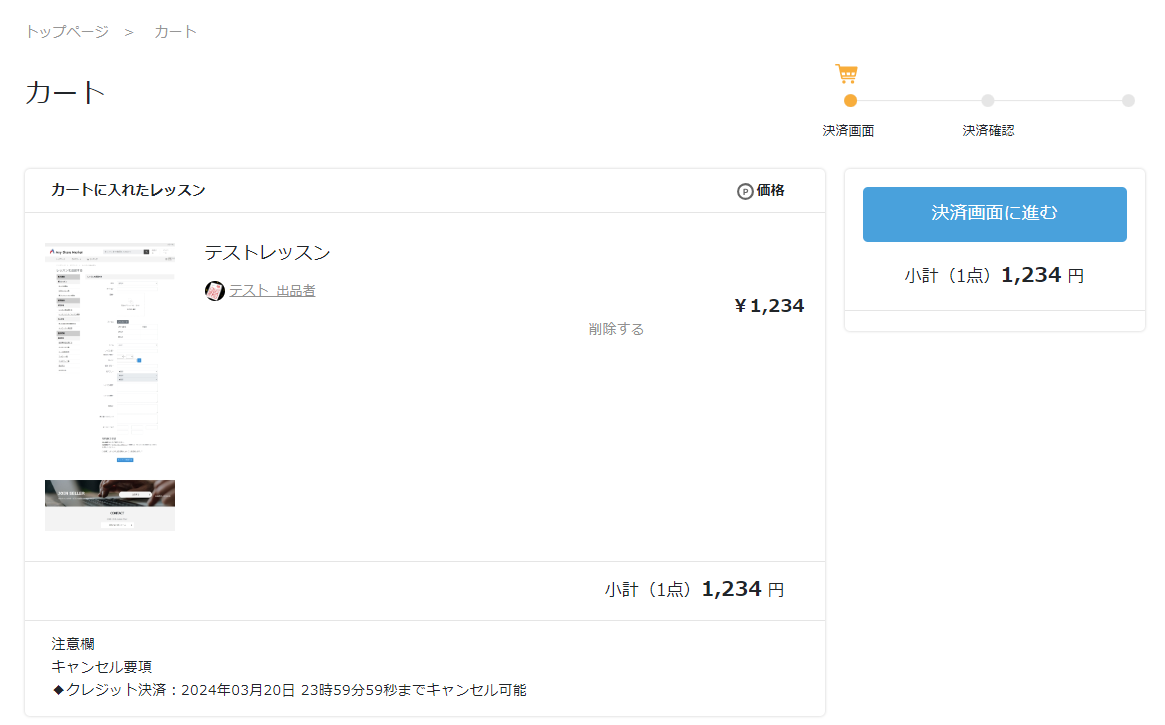
購入したいレッスンをカートに入れるとレッスンの下部に注意欄が表示されます。
キャンセルが可能なレッスンか、キャンセルが可能な場合、いつまでキャンセルが可能かが表示されますので、決済に進む前に確認してください
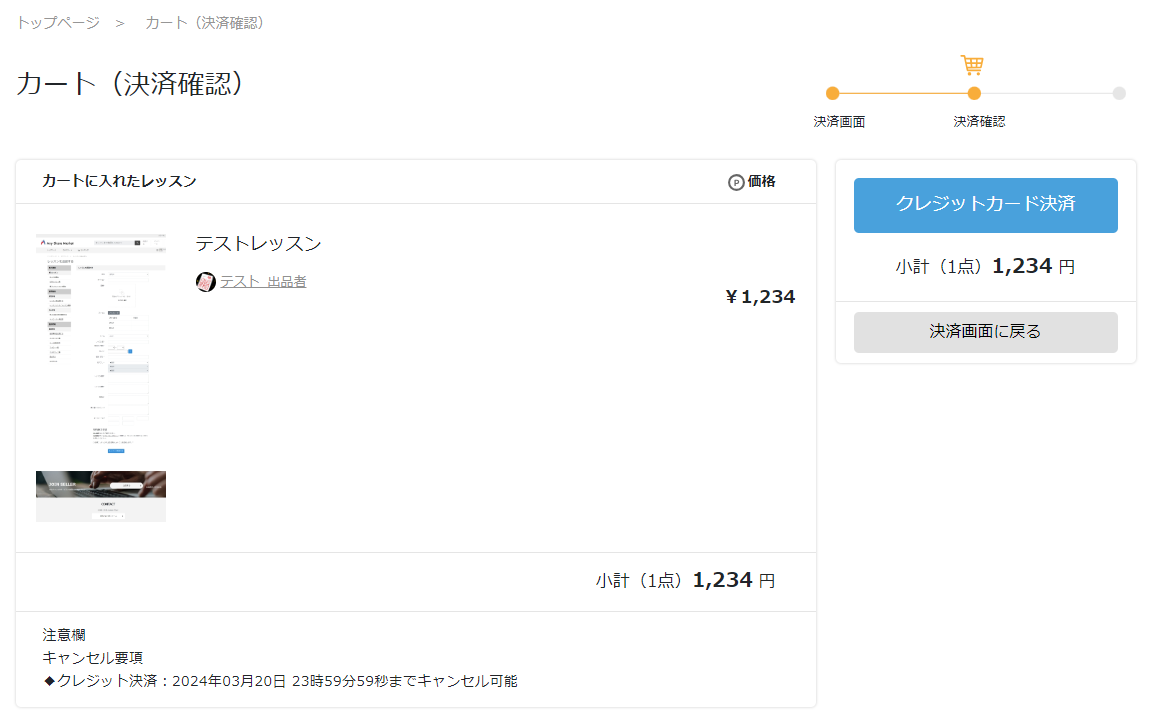
Any Share Marketではクレジットカード、デビットカードで決済ができます。Any Share Marketに事前にクレジットカード情報の登録は不要です。お手元にクレジットカードを用意の上、「クレジットカード決済」に進んでください。
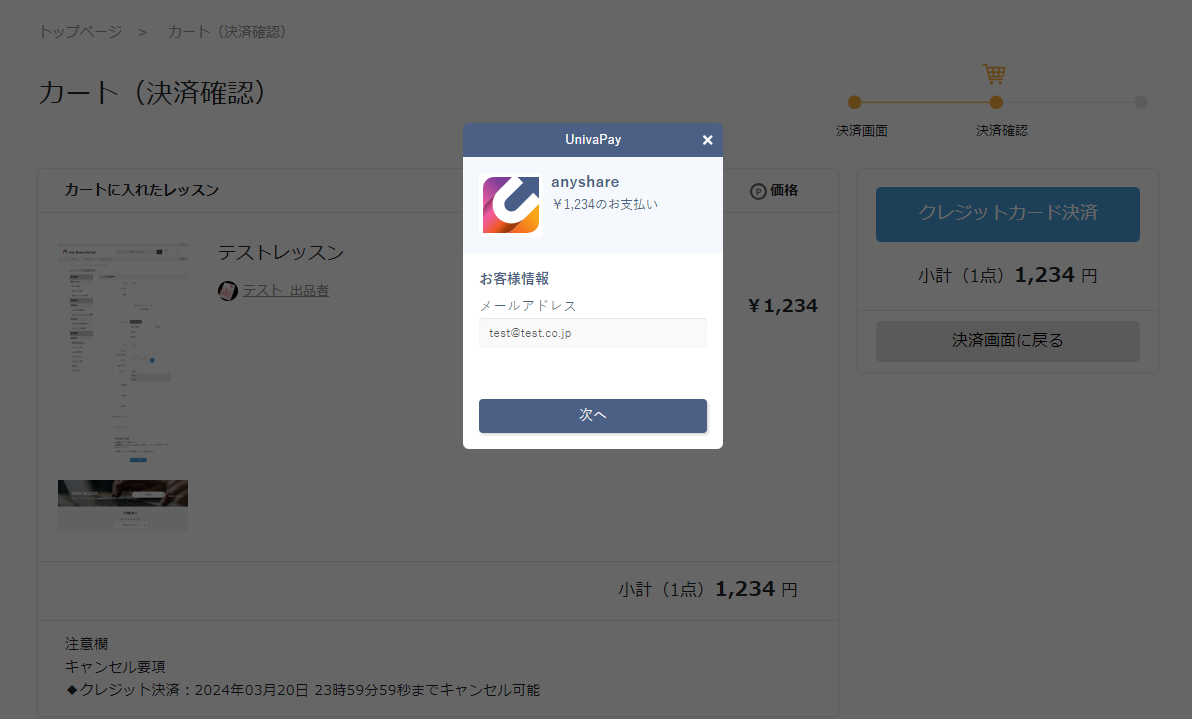
実際に決済情報を入力、決済を行っていきます。
決済が正常にされたかをメールでお知らせしますので、決済可否の通知を受け取りたいメールアドレスを入力してください。
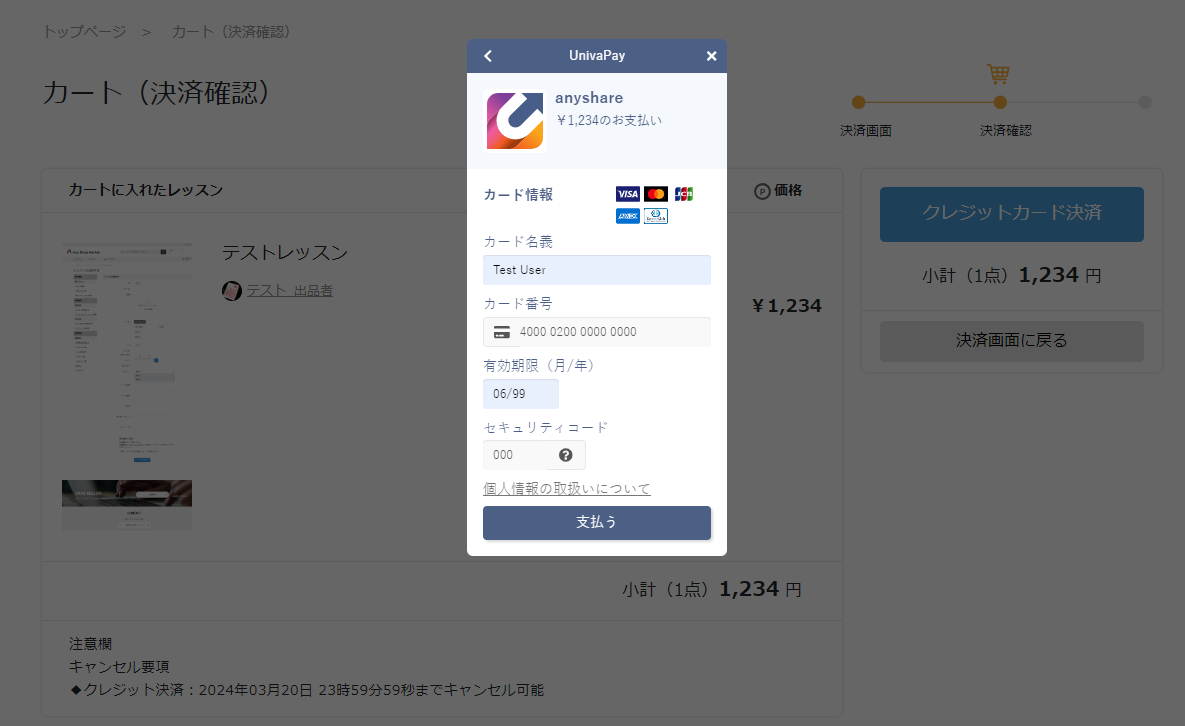
クレジットカードに記載されている以下の情報を入力してください。
氏名(ローマ字)
クレジットカード番号
有効期限(MM/YY形式)
セキュリティコード
※クレジットカード会社により記載箇所が異なります。
すべて入力が終わりましたらPayボタンを押してください。
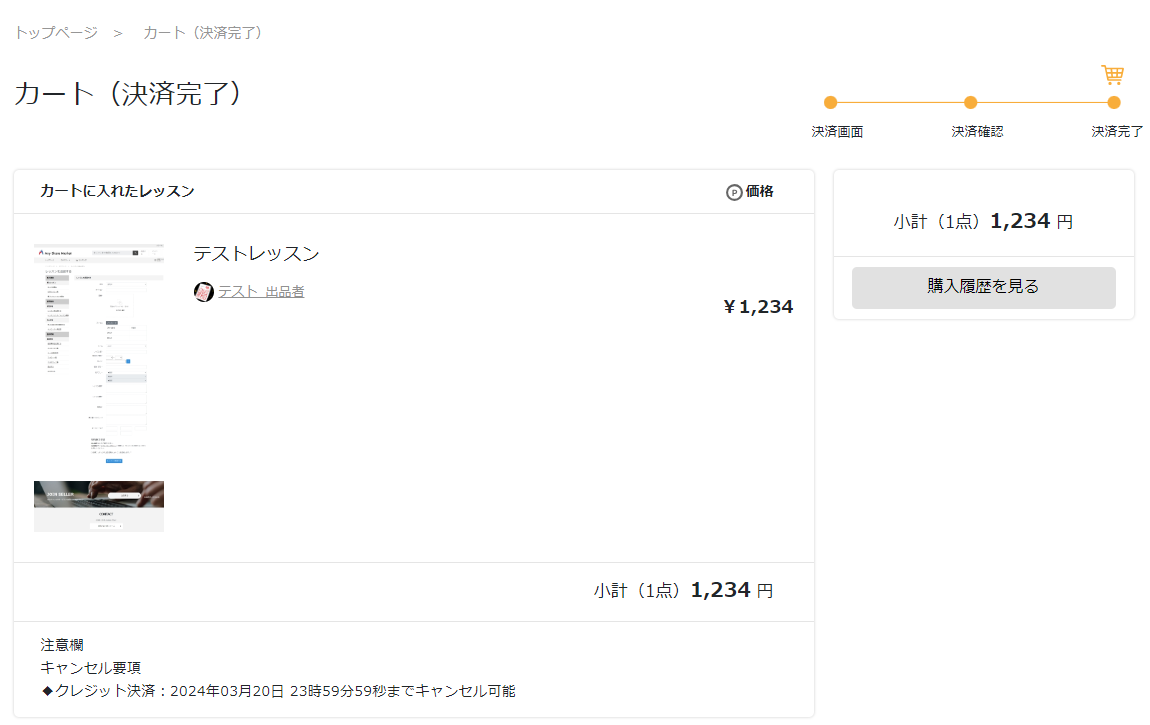
決済が完了したら決済完了の画面が表示されます。
キャンセル可能なレッスンの場合、キャンセル可能期間になるまでは、クレジットカードからの実際の引き落としは行われません。
※デビットカードの場合はデビットカード業者により仕様が異なります。
レッスンの購入連絡と仮決済のお知らせが購入者様に通知されます。
メールをご確認ください。
【Anyshare】オンラインレッスンを購入いただきありがとうございます。
決済代行業者からの仮決済のメール(ドメインはunivapay.com)
レッスン1週間前になりましたら、また、キャンセル不可のレッスンを購入されましたら、下記メールが送付されます。ご確認ください。
【Anyshare】オンラインレッスンのレッスンURL公開のご連絡
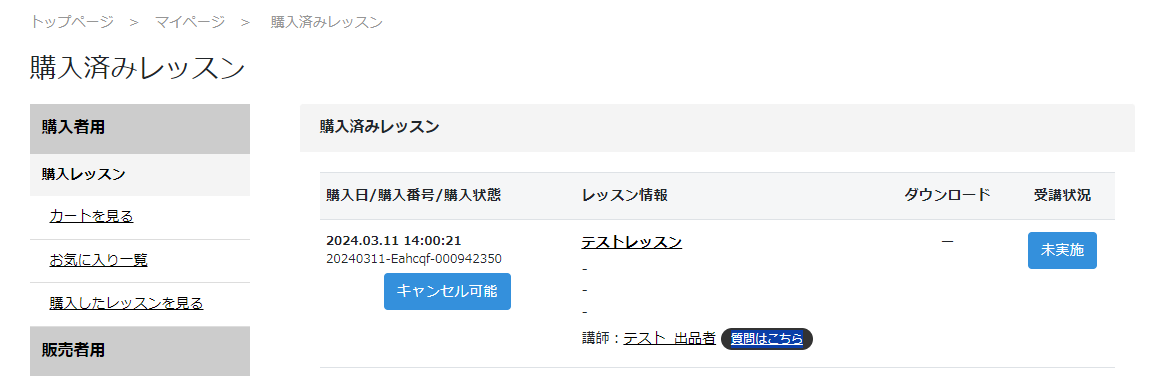
購入したレッスンの一覧が表示されます。
キャンセル有効期限が過ぎるとレッスンURLが公開されたことをお知らせするメールが通知されますのでご確認ください。
「講師からのメッセージ」も購入したレッスンを見るより確認できます。
レッスン当日までに講師の方からの依頼事項も記載されていることがありますので、事前に確認をお願いします。
レッスンを受講する
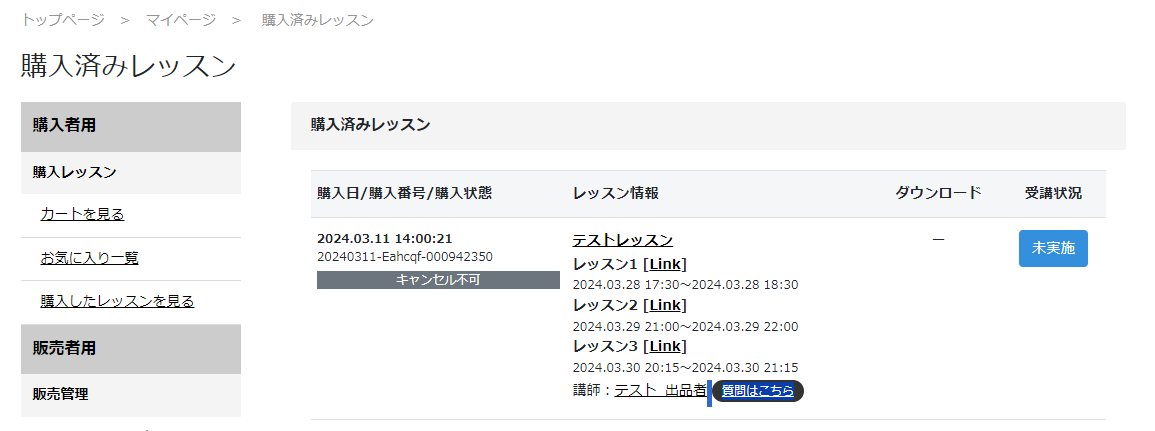
レッスン当日時間になりましたら、「購入したレッスンを見る」のページより、URLへアクセスしてください。
講師は時間になりましたら講義を開始されますので、レッスン開始時間前にはアクセスするようにしましょう。
レッスンの受講結果を登録する
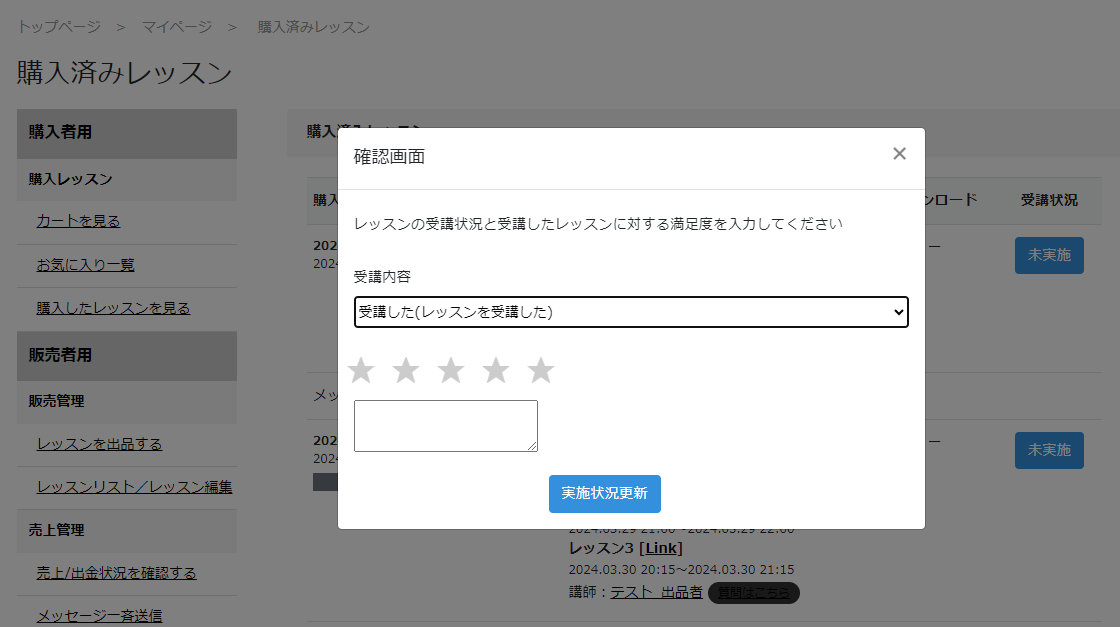
レッスンの受講が終わりましたらレッスンが受講できたかを「購入したレッスンを見る」より、受講したレッスンについて受講した旨を登録しましょう。
レッスンの最終終了時刻が経過しましたら購入者へレッスン受講結果の登録のお願いのメールが通知されます。
※レッスンが複数日程で行われるレッスンにつきましては最終回の終了時刻後に登録してください。
★通知されるメールタイトル記載
登録にあたり、下記を参考に受講状況を選択してください。
レッスンを受講した場合
・受講した(レッスンを受講した)
レッスンを自身の急な事情、自身の通信環境の問題などで受講できなかった場合など
・受講しなかった(レッスンが購入者の諸事情で受講できなかった)
レッスンを受講しようとしたが講師の都合でレッスンが実施されなかった場合など
・受講できなかった(レッスンを受講しようとしたが講師の諸事情で受講できなかった)
受講したレッスンの評価を行ってください。
今後、同じレッスンや同じ講師のレッスンを受講したい他のユーザーの参考になるように感想を記載してください。